|
CARIBOU

Ringrazio Noisette per avermi permesso di tradurre i suoi tutorial.

qui puoi trovare qualche risposta ai tuoi dubbi.
Se l'argomento che ti interessa non è presente, ti prego di segnalarmelo.
Questo tutorial è stato creato con PSP X2, ma può essere eseguito anche con le altre versioni di PSP.
Per tradurlo, ho usato PSP X.
Il materiale viene da vari gruppi di condivisione. Il copyright appartiene ai rispettivi autori.
Grazie ai creatori dei tubes che mettono a disposizione il loro lavoro in vari gruppi di condivisione.
Occorrente:
Materiale qui
I tubes sono di Annelies e Guismo
Grazie per il permesso di utilizzare i loro tubes.
L'immagine è stata trovata su Internet, se vi appartiene fatemelo sapere.
Rispetta il lavoro degli autori, non cambiare il nome del file e non cancellare il watermark.
E' vietato condividere il materiale in un gruppo o offrirlo nella rete (siti, blog...). La loro utilizzazione nei tutorial deve essere autorizzata dagli autori.
Filtri:
in caso di dubbi, consulta la mia sezione filtri qui
&<Bkg Designers sf101> - Cut Glass Eye qui
Mehdi - Fur qui
Mura's Meister - Copies qui
Flaming Pear - Flexify 2 qui
Alien Skin Eye Candy 5 Impact qui
Alien Skin Eye Candy 5 Nature - Snow Drift qui
VanDerLee - Snowflakes qui
Simple - Top Left Mirror qui

Apri il font e minimizzalo. Lo troverai nella lista dei font disponibili quando ti servirà.
Metti le selezioni nella cartella Selezioni.
Metti il preset shadowcaribou nella cartella del filtro: Alien Skin Eye Candy 5 Impact>Settings>Shadow. Se preferisci puoi importarlo, quando ti servirà, dalla cartella in cui hai scompattato il materiale.
Vedi la scheda del filtro qui e come importare un preset in Eye Candy qui
Apri il resto del materiale in PSP.
Imposta il colore di primo piano con il bianco #ffffff,
e il colore di sfondo con #b90000.
Passa il colore di primo piano a Gradiente.
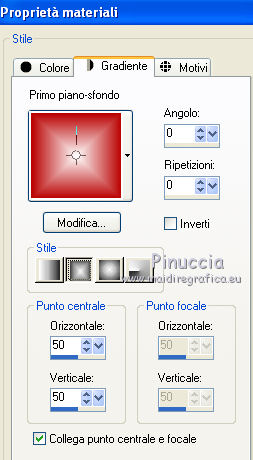
cliccando su Modifica le impostazioni dovrebbero essere queste.
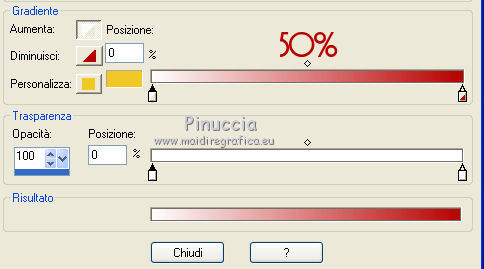
Attenzione, spesso entrare in Modalità Modifica blocca il programma e lo chiude. Per questo ti consiglio di salvare prima eventuali lavori aperti.
Se modifichi il gradiente, non salvarlo, ma rinominalo o "salva con nome" assegnandogli un'altra denominazione.
1. Apri una nuova immagine trasparente 900 x 600 pixels.
e riempila  con il gradiente. con il gradiente.
2. Effetti>Plugins>Filters Unlimited 2.0 - &<Bkg Designers sf101> - Cut Glass Eye.
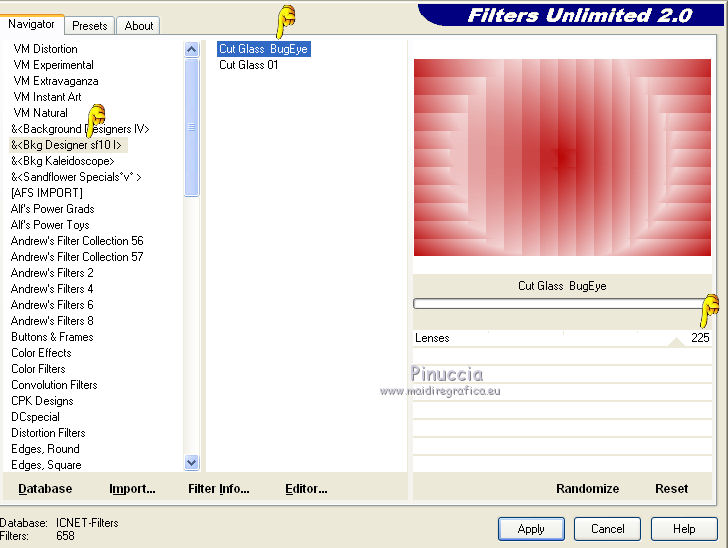
3. Effetti>Plugins>Flaming Pear - Flexify 2.
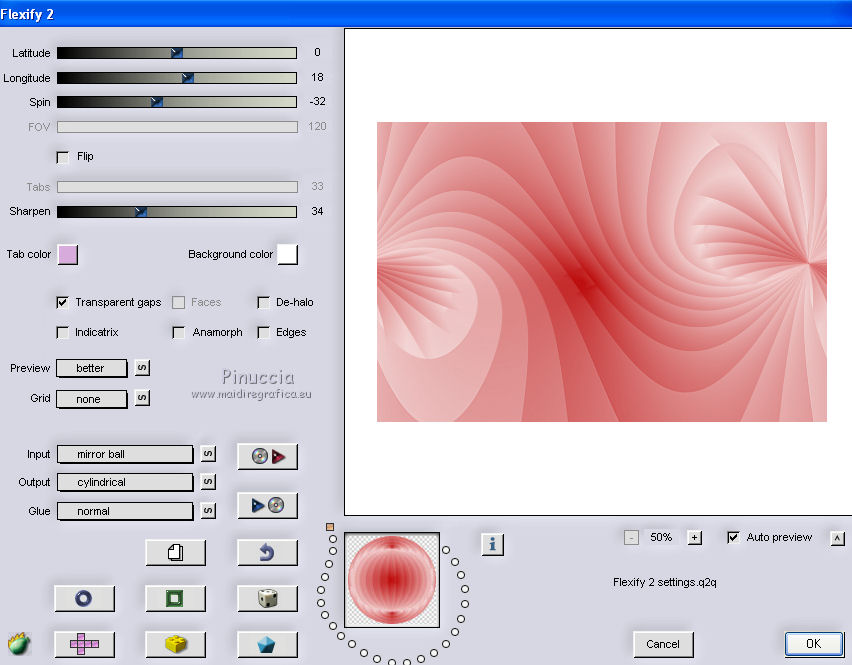
4. Effetti>Effetti di bordo>Aumenta di più.
5. Apri l'immagine FieryRed.jpg e vai a Modifica>Copia.
Torna al tuo lavoro e vai a Modifica>Incolla come nuovo livello.
6. Cambia la modalità di miscelatura di questo livello in Luminanza,
e abbassa l'opacità al 72%.
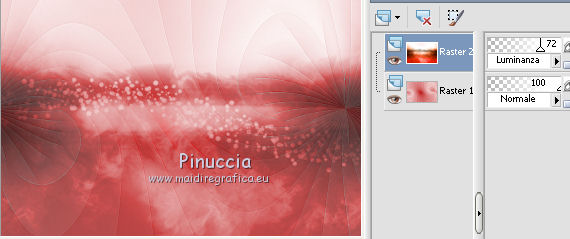
7. Livelli>Nuovo livello raster - Raster 3.
Selezione>Carica/Salva Selezione>Carica Selezione da disco.
Cerca e carica la selezione selnoisette210.
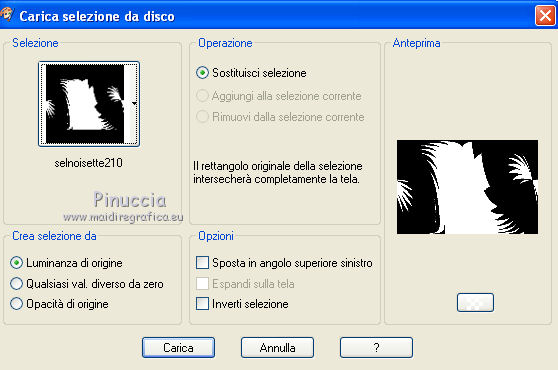
8. Riempi  con il gradiente iniziale. con il gradiente iniziale.
Attenzione a cliccare bene su tutte le piccole selezioni.
Selezione>Deseleziona.
9. Effetti>Effetti 3D>Sfalsa ombra, con il colore bianco.

10. Regola>Sfocatura>Sfocatura da movimento.

11. Cambia la modalità di miscelatura di questo livello in Luminanza (esistente).
12. Apri l'immagine snow.png e vai a Modifica>Copia.
Torna al tuo lavoro e vai a Modifica>Incolla come nuovo livello.
13. Attiva lo strumento Puntatore 
deformazione  se stai usando PSP 9, se stai usando PSP 9,
o premi il tasto D sulla tastiera,
e imposta la posizione X a 11,00 e la posizione Y a 317,00.
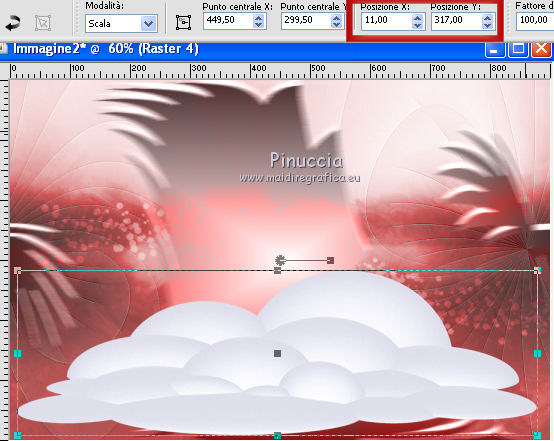
14. Effetti>Plugins>Alien skin Eye Candy 5 Nature - Snow Drift.
Seleziona Large,First Flakes e ok.
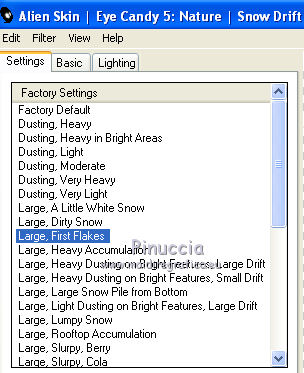
15. Effetti>Effetti di distorsione>Vento - da destra - intensità 100.

16. Livelli>Nuovo livello raster - Raster 5.
Selezione>Carica/Salva selezione>Carica selezione da disco.
Carica la selezione selnoisette219.
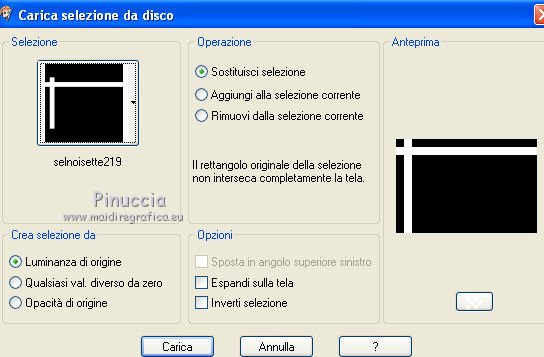
17. Cambia i settaggi del Gradiente passandolo a stile Radiale.
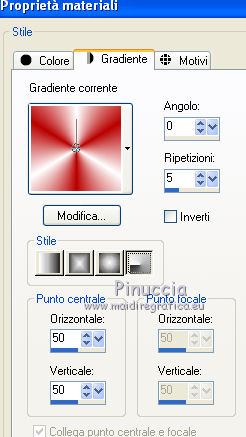
18. Riempi  la selezione con il gradiente. la selezione con il gradiente.
Selezione>Deseleziona.
19. Effetti>Effetti di distorsione>Spigato.

20. Cambia la modalità di miscelatura di questo livello in Indebolisci,
e abbassa l'opacità al 50%.
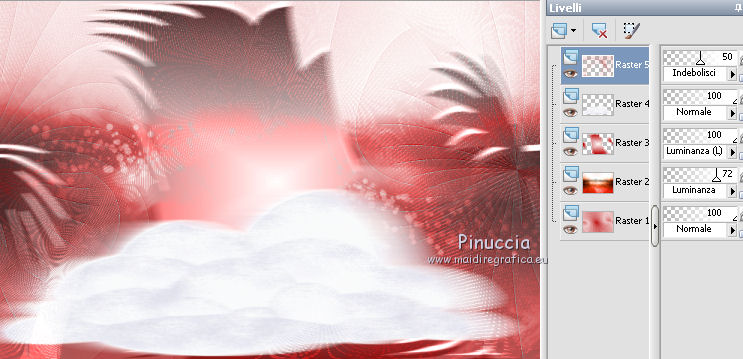
21. Livelli>Nuovo livello raster - Raster 6.
Selezione>Carica/Salva selezione>Carica selezione da disco.
Carica nuovamente la selezione selnoisette219.
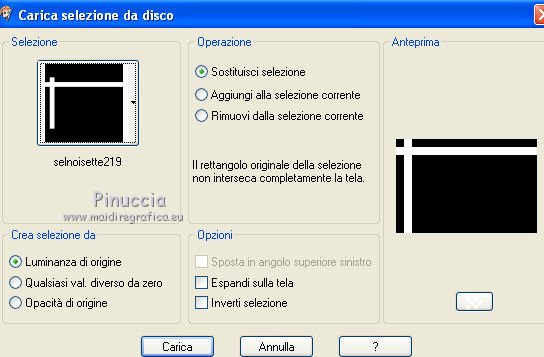
22. Riempi  la selezione con lo stesso gradiente del punto 17. la selezione con lo stesso gradiente del punto 17.
Abbassa l'opacità di questo livello al 55%.
Mantieni selezionato.
23. Livelli>Nuovo livello raster - Raster 7.
Selezione>Modifica>Seleziona bordature selezione.

24. Riempi  con il colore di sfondo #b90000 (tasto destro del mouse). con il colore di sfondo #b90000 (tasto destro del mouse).
Selezione>Deseleziona.
25. Livelli>Unisci>Unisci giù.
26. Effetti>Plugins>Flaming Pear - Flexify 2.
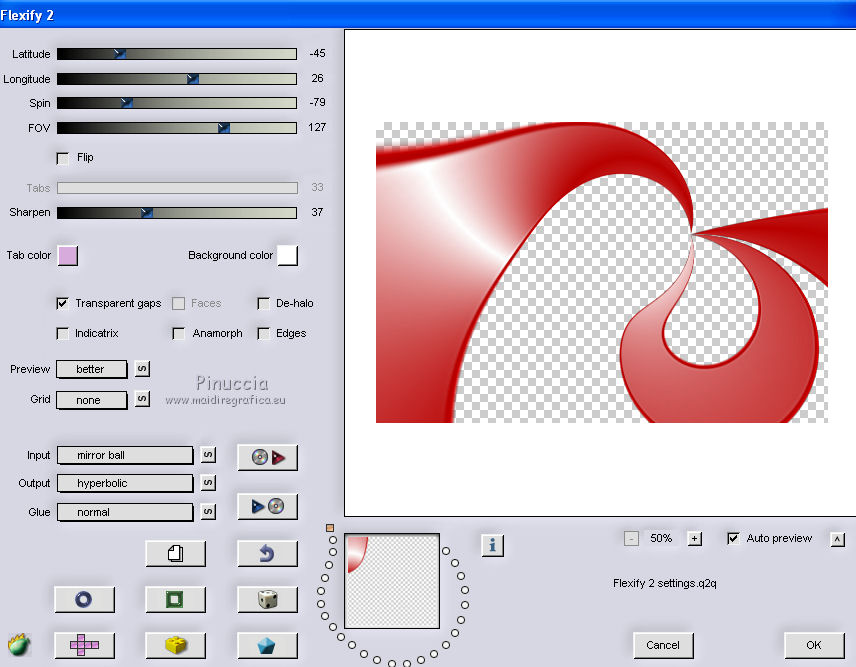
27. Cambia la modalità di miscelatura di questo livello in Luce netta,
e abbassa l'opacità al 69%.

28. Effetti>Effetti 3D>Sfalsa ombra, con il colore nero.
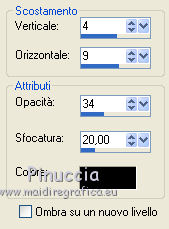
29. Livelli>Nuovo livello raster - Raster 7.
Selezione>Carica/Salva selezione>Carica selezione da disco.
Carica la selezione selnoisette221.

30. Imposta il colore di primo piano con #9ab338,
e riempi  la selezione con questo colore. la selezione con questo colore.
31. Effetti>Effetti di bordo>Aumenta.
32. Effetti>Plugins>Mehdi - Fur.
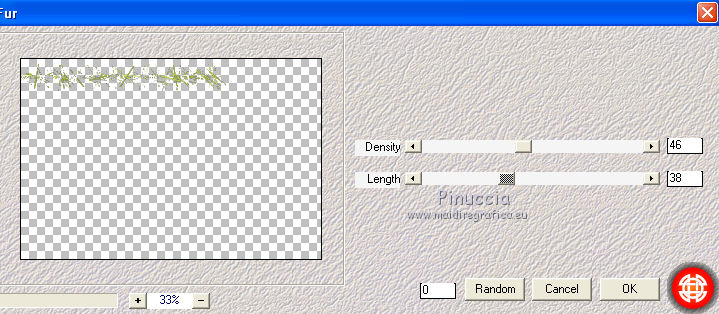
33. Effetti>Plugins>Mura's Meister - Copies.
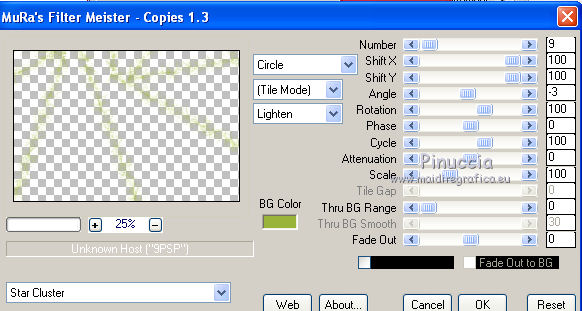
34. Immagine>Ridimensiona, al 70%, tutti i livelli non selezionato.
35. Attiva lo strumento Puntatore  (tasto K), (tasto K),
o Deformazione  (tasto D), (tasto D),
e imposta la posizione X a 1,00 e la posizione Y a 0,00.
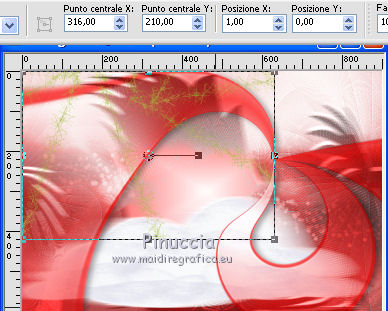
36. Cambia la modalità di miscelatura di questo livello in Indebolisci.
37. Livelli>Duplica.
Immagine>Ruota per gradi - 90 gradi a destra.

38. Puntatore  (K) o Deformazione (K) o Deformazione  (D), (D),
e imposta la posizione X a 478,00 e la posizione Y a 0,00.

39. Apri l'immagine 006.png e vai a Modifica>Copia.
Torna al tuo lavoro e vai a Modifica>Incolla come nuovo livello.
40. Immagine>Ridimensiona, al 70%, tutti i livelli non selezionato.
41. Puntatore (K) o Deformazione (D) e sposta l'immagine a destra.
X=463,00; Y=83,00

42. Effetti>Effetti 3D>Sfalsa ombra, con il colore nero.

43. Questa dovrebbe essere la tua paletta dei livelli.
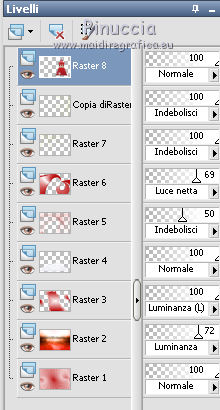
44. Apri il tube cal-guis-houx-5112008.pspimage e vai a Modifica>Copia.
Torna al tuo lavoro e vai a Modifica>Incolla come nuovo livello.
45. Immagine>Ridimensiona, al 30%, tutti i livelli non selezionato.
Spostalo  nell'angolo in basso a destra. nell'angolo in basso a destra.

46. Effetti>Effetti 3D>Sfalsa ombra, con i settaggi precedenti.

47. Apri stars.png e vai a Modifica>Copia.
Torna al tuo lavoro e vai a Modifica>Incolla come nuovo livello.
48. Puntatore (K) o Deformazione (D) e sposta l'immagine a destra.
X=221,00; Y=136,00
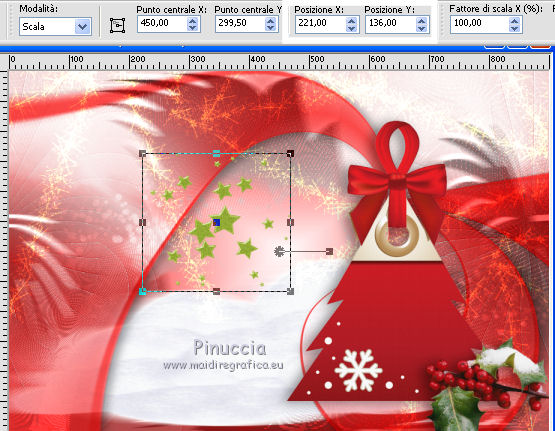
49. Effetti>Effetti 3D>Sfalsa ombra, con il colore nero.

50. Livelli>Duplica.
Immagine>Rifletti.
51. Puntatore (K) o Deformazione (D) e sposta le stelle nell'angolo in alto a sinistra.
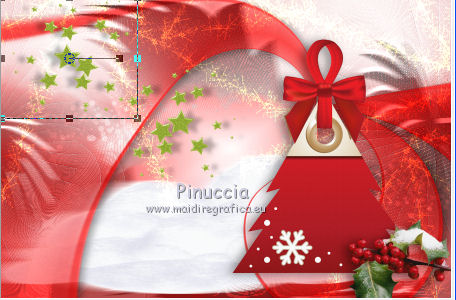
52. Apri il tube Alies340-kerst-rednose-03112010.pspimage e vai a Modifica>Copia.
Torna al tuo lavoro originale e vai a Modifica>Incolla come nuovo livello.
53. Immagine>Ridimensiona, al 70%, tutti i livelli non selezionato.
Puntatore (K) o Deformazione (D) e sposta l'immagine a destra.
X=255,00; Y=261,00

54. Effetti>Plugins>Alien Skin Eye Candy 5 Impact - Perspective Shadow.
Seleziona il preset shadowcaribou e ok.
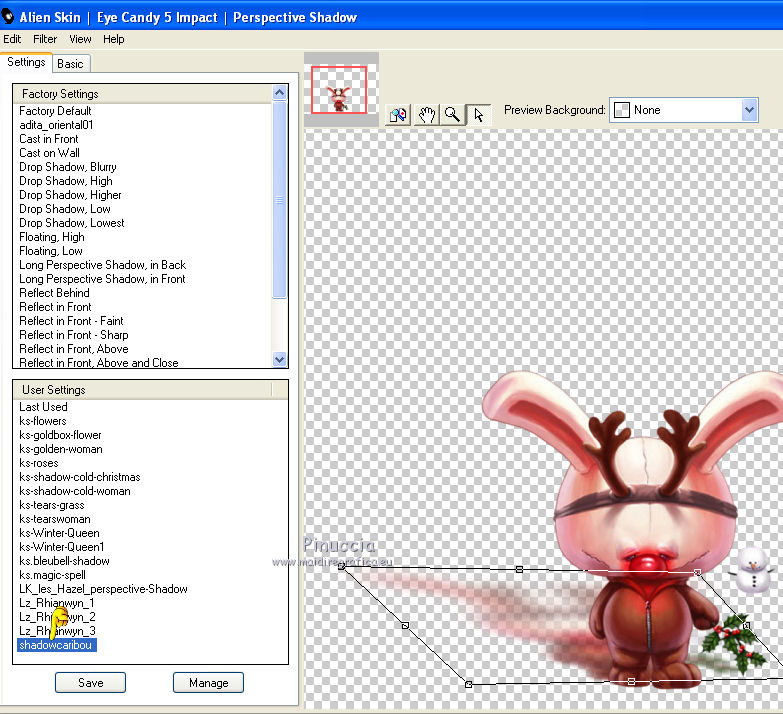
55. Attiva lo strumento Testo  , font Poodle, dimensione 72: , font Poodle, dimensione 72:

56. Imposta il colore di sfondo con il bianco #ffffff e chiudi il colore di primo piano.
Scrivi il tuo testo su due linee e posizionalo al centro dell'albero di natale.
57. Livelli>Converti in livello raster.
58. Effetti>Effetti 3D>Sfalsa ombra, con il colore nero.

59. Livelli>Unisci>Unisci tutto.
60. Immagine>Aggiungi bordatura, 1 pixel, simmetriche, con il colore #b90000.
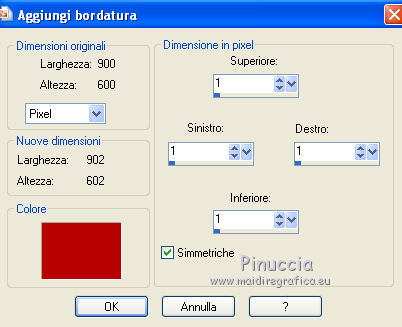
Modifica>Copia.
61. Immagine>Aggiungi bordatura, 20 pixels, simmetriche, con il colore #ffffff.
Attiva lo strumento Bacchetta magica 

62. Clicca sul bordo bianco per selezionarlo.
Effetti>Effetti 3D>Ritaglio, con il colore nero.

Selezione>Deseleziona.
63. Immagine>Aggiungi bordatura, 40 pixels, simmetriche, con il colore nero #000000.
Seleziona questo bordo con la bacchetta magica 
64. Modifica>Incolla nella selezione (l'immagine copiata al punto 60).
65. Effetti>Plugins>Simple - Top Left Mirror.
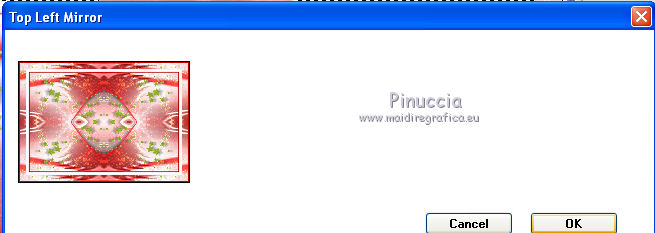
66. Selezione>Deseleziona.
67. Aggiungi il tuo lavoro e/o il tuo watermark.
68. Livelli>Unisci>Unisci tutto e salva in formato jpg.


Se hai problemi o dubbi, o trovi un link non funzionante, o anche soltanto per un saluto, scrivimi.
8 Dicembre 2010
|
